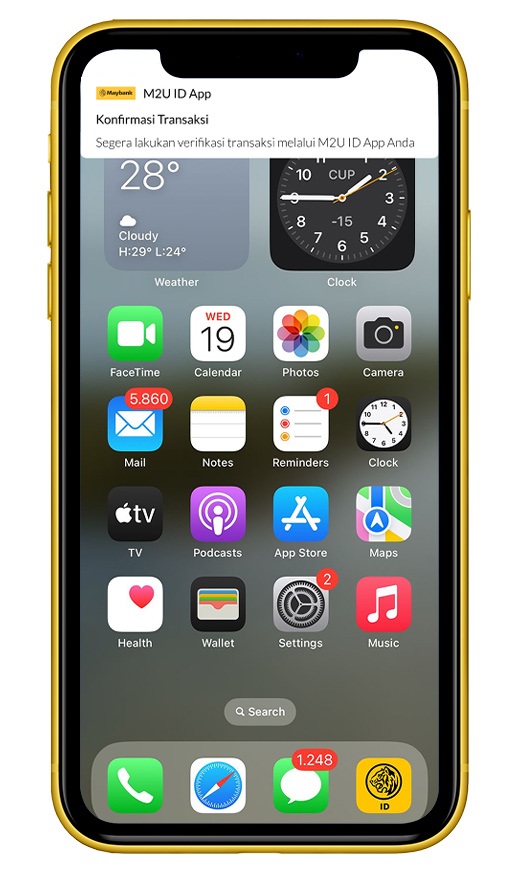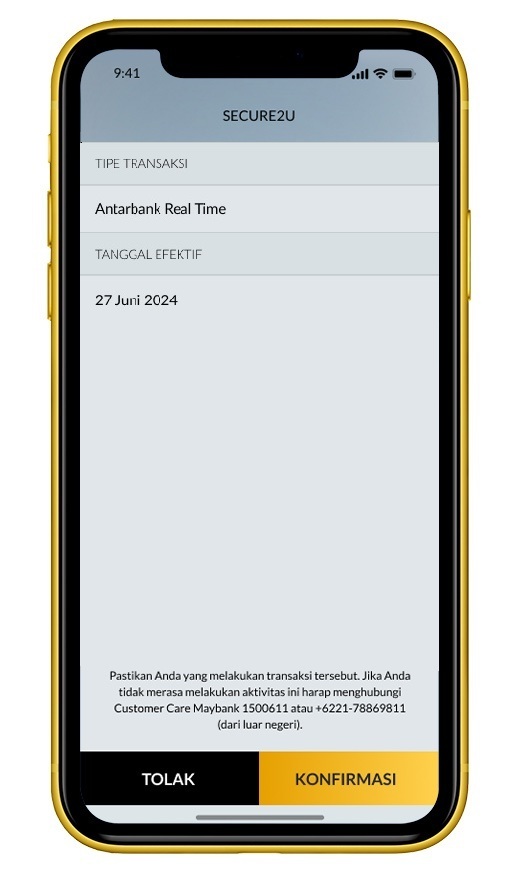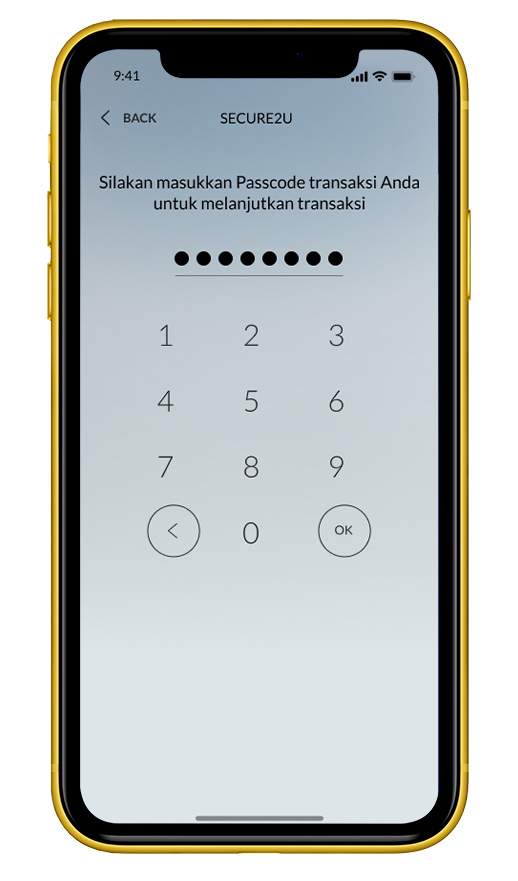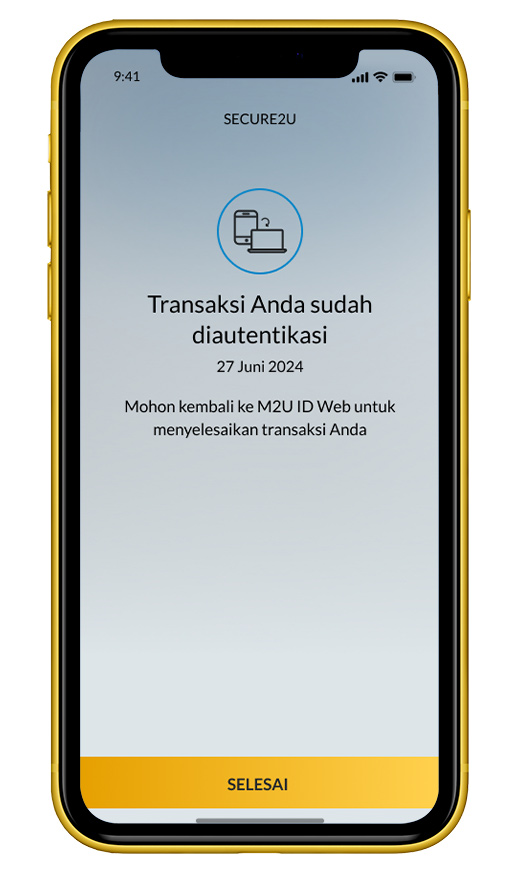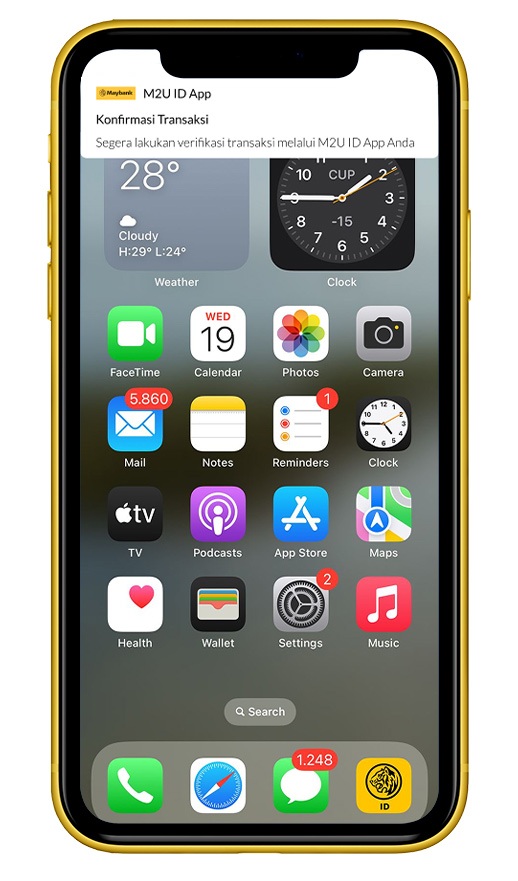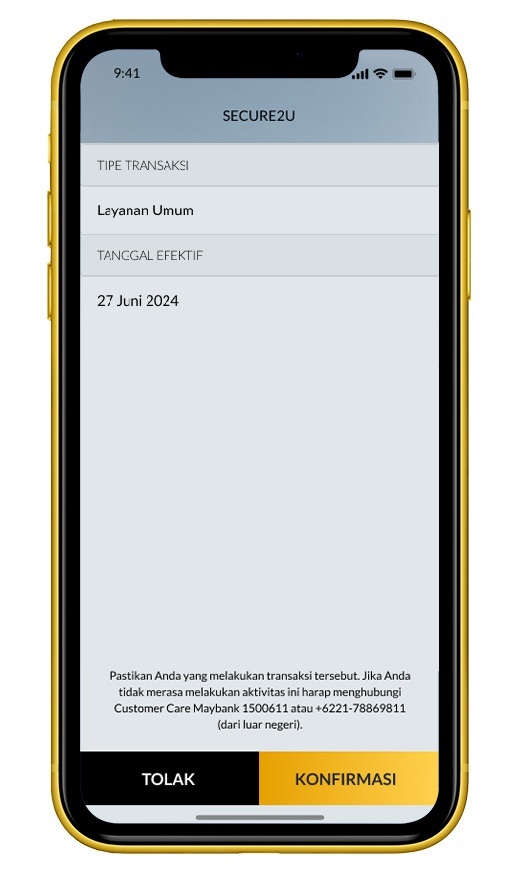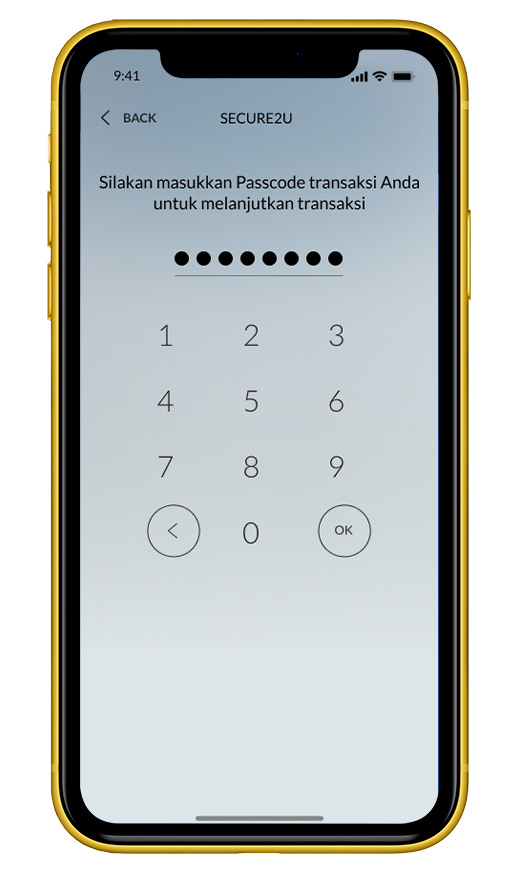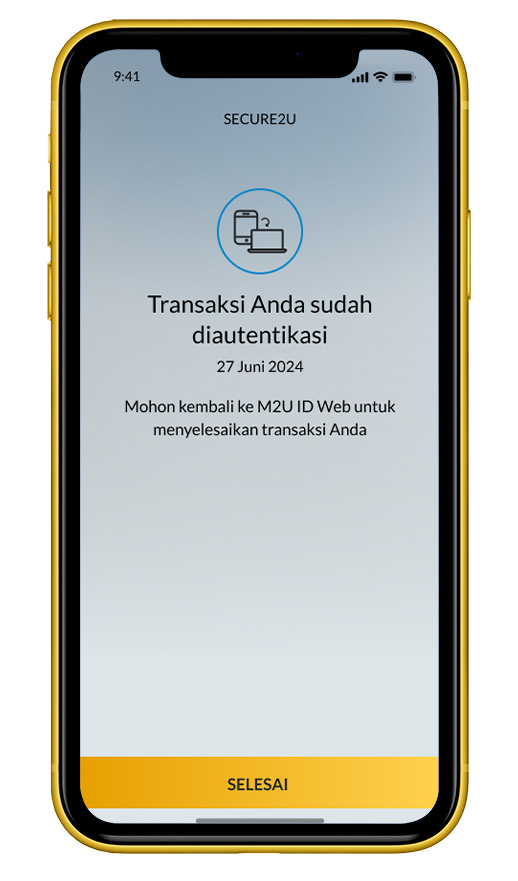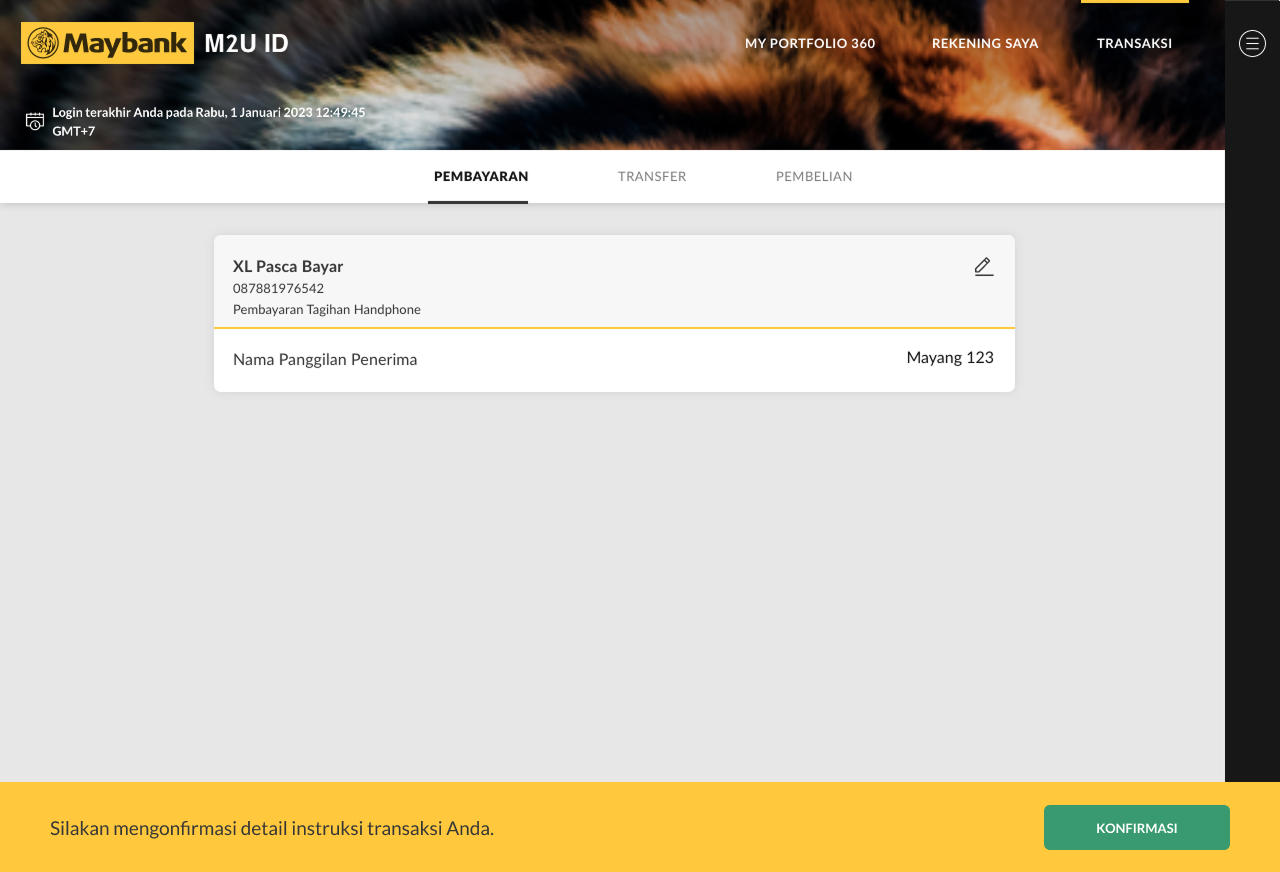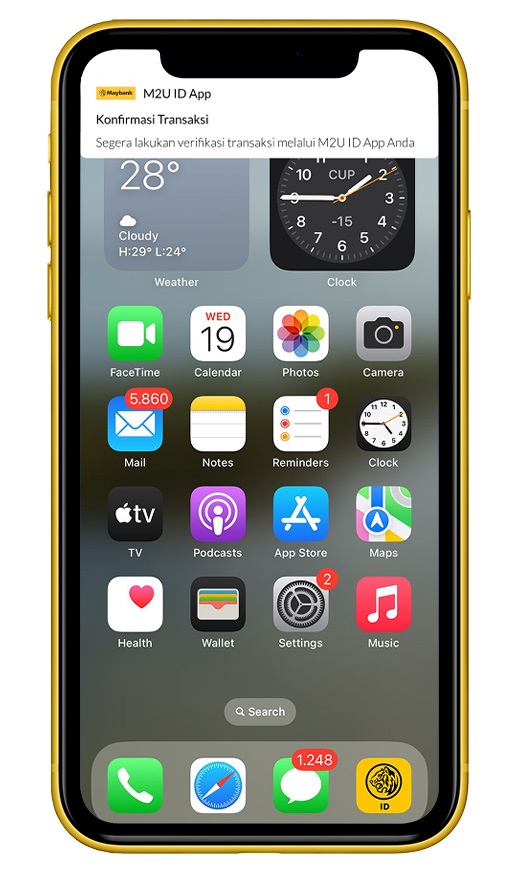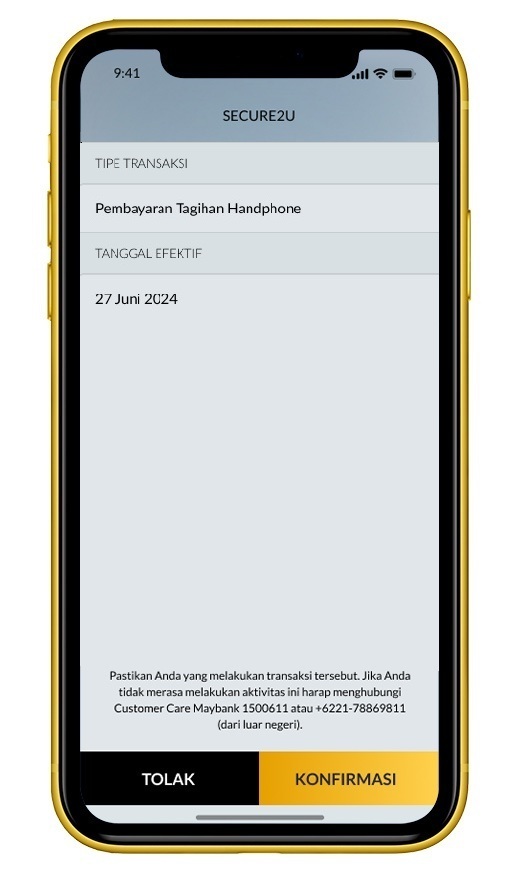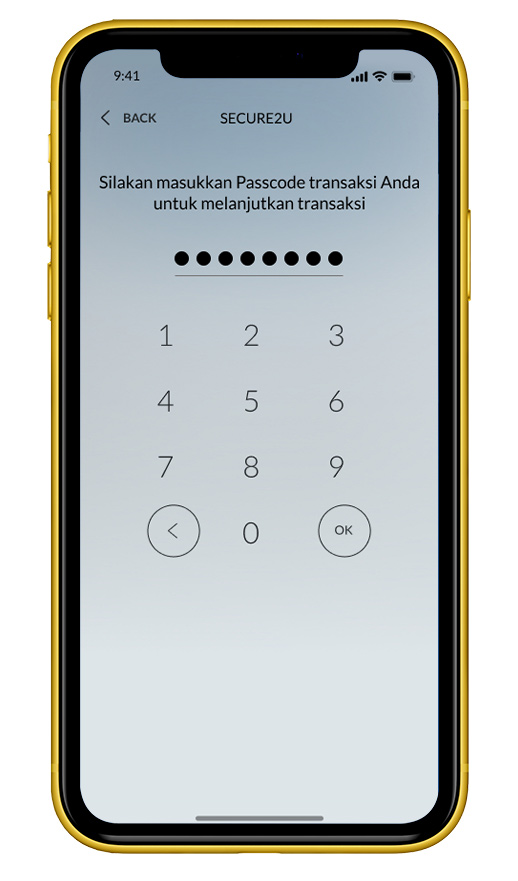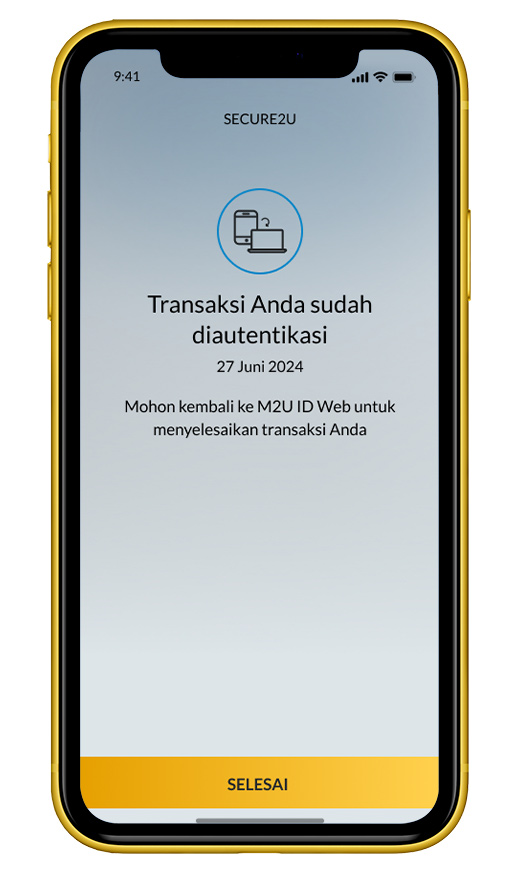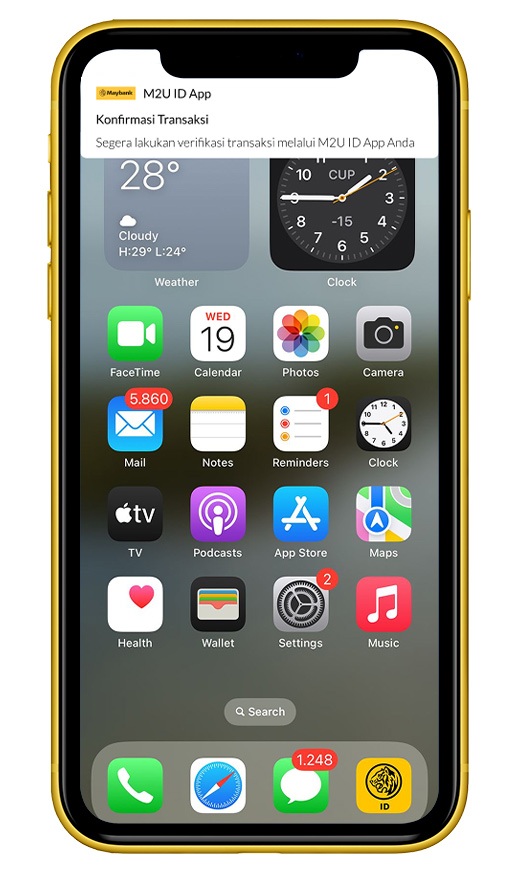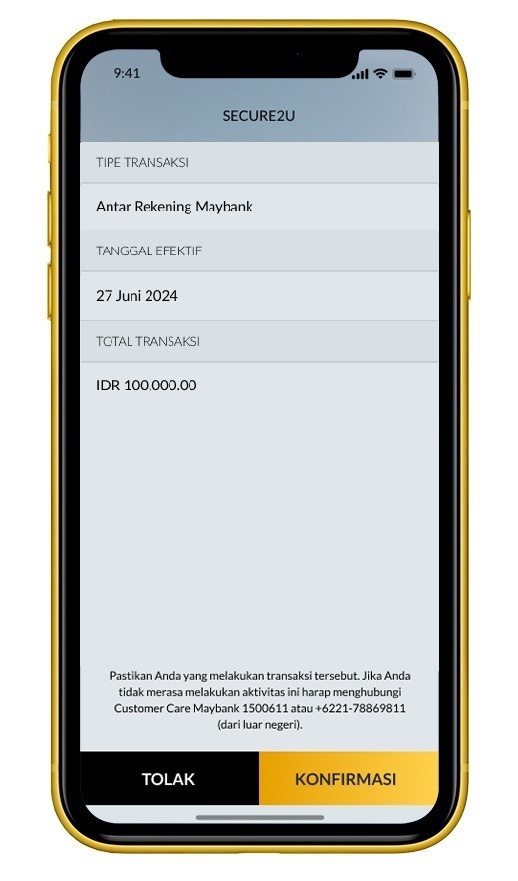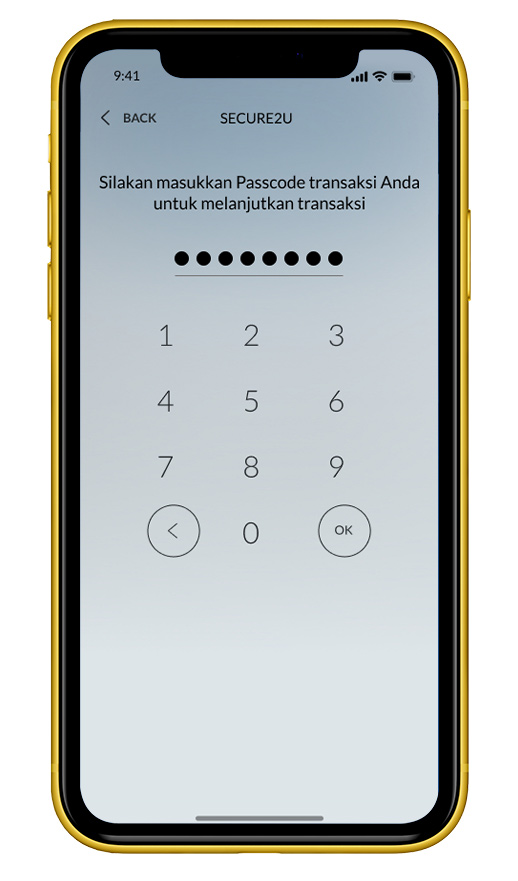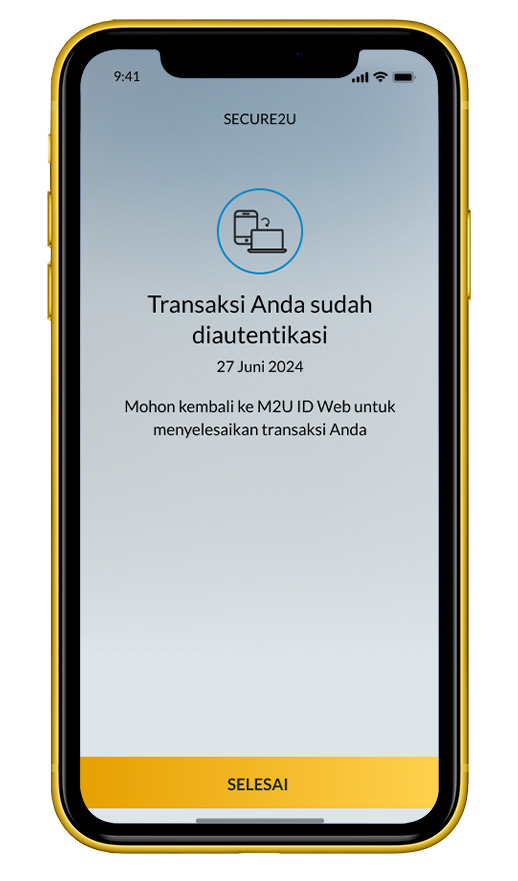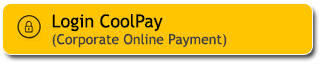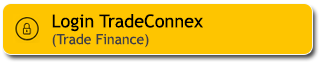Untuk mempermudah transaksi, sekarang Anda bisa dengan mudah tambah daftar transaksi favorit di M2U ID Web. Yuk simak panduan untuk menambah daftar transaksi favorit Anda via M2U ID Web berikut ini.
Panduan Tambah Transaksi Favorit
Setelah login akun di halaman M2U ID Web, Anda bisa klik ‘Transaksi’ yang berada di kanan atas. Setelah itu pilih ‘Tambah favorit’.
Selanjutnya, pilih jenis transaksi. Contoh: Antarbank Real Time.
Setelah memilih jenis transaksi, klik ‘Lanjutkan’.
Isi data informasi yang dibutuhkan.
Cek detail transaksi. Jika sudah sesuai, klik Konfirmasi.
Buka notifikasi pop up dari M2U ID App pada ponsel Anda.
Cek detail transaksi. Jika sudah sesuai, klik Konfirmasi.
Masukkan passcode Secure2u.
Transaksi berhasil diautentikasi.
Selanjutnya klik ‘Selesai’.
Favorit baru berhasil ditambahkan!
Customer Care
Apabila ada permasalahan terkait M2U ID App atau M2U ID Web, Anda dapat menghubungi
Maybank Customer Care di 1500611 atau email : customercare@maybank.co.id
#MyBank
Punya transaksi rutin? Saat melakukan transaksi, Anda bisa langsung tambahkan sebagai transaksi favorit. Yuk simak panduan tambah favorit dari transaksi via M2U ID Web berikut ini.
Panduan Tambah Favorit Dari Transaksi
Setelah login akun di halaman M2U ID Web, Anda bisa klik ‘Transaksi’ yang berada di kanan atas. Lalu lakukan aktivitas transaksi yang Anda inginkan.
Setelah berhasil melakukan proses transaksi, klik ‘ Tambah ke Favorit’ untuk membuat transaksi tersebut ditambah ke list favorit.
Lengkapi data transaksi favorit, lalu Klik ‘Lanjutkan’
Cek detail rekening favorit yang ditambahkan. Jika sudah sesuai, klik ‘Lanjutkan’
Favorit baru berhasil ditambahkan, klik ‘Selesai’ untuk mengakhiri.
Favorit baru dari transaksi berhasil ditambahkan
Customer Care
Apabila ada permasalahan terkait M2U ID App atau M2U ID Web, Anda dapat menghubungi
Maybank Customer Care di 1500611 atau email : customercare@maybank.co.id
#MyBank
Terlalu banyak list transaksi favorit di M2U ID Web bikin Anda jadi bingung? Yuk simak panduan untuk menghapus transaksi favorit Anda via M2U ID Web berikut ini.
Panduan Hapus Transaksi Favorit
Setelah login akun di halaman M2U ID Web, Anda bisa klik ‘Transaksi’ yang berada di kanan atas. Setelah itu pada kolom ‘Transaksi Favorit’ pilih list transaksi favorit yang ingin dihapus.
Klik tiga titik di ujung kanan dari list favorit Anda. Setelah itu pilih ‘Hapus’
Cek detail transaksi. Jika sudah sesuai, klik Konfirmasi.
Buka notifikasi pop up dari M2U ID App pada ponsel Anda.
Cek detail transaksi. Jika sudah sesuai, klik Konfirmasi.
Masukkan passcode Secure2u.
Transaksi berhasil diautentikasi.
Selanjutnya klik ‘Selesai’.
Transaksi favorit berhasil dihapus!
Customer Care
Apabila ada permasalahan terkait M2U ID App atau M2U ID Web, Anda dapat menghubungi
Maybank Customer Care di 1500611 atau email : customercare@maybank.co.id
#MyBank
Ada pembaruan informasi data pada transaksi favorit? Anda bisa ubah data pada list transaksi favorit loh! Yuk simak panduan ubah transaksi favorit via M2U ID Web berikut ini.
Panduan Ubah Transaksi Favorit
Setelah login akun di halaman M2U ID Web, Anda bisa klik ‘Transaksi’ yang berada di kanan atas. Setelah itu klik tanda titik 3 di sebelah list transaksi favorit.
Selanjutnya, pilih ‘Ubah’ untuk mengatur kembali informasi data dari list tersebut.
Lakukan pengubahan informasi favorit sesuai dengan keinginan Anda.
Cek detail transaksi. Jika sudah sesuai, klik Konfirmasi.
Buka notifikasi pop up dari M2U ID App pada ponsel Anda.
Cek detail transaksi. Jika sudah sesuai, klik Konfirmasi.
Masukkan passcode Secure2u.
Transaksi berhasil diautentikasi.
Setelah ubah favorit selesai, klik ‘Selesai’ pada kanan bawah layar.
Favorit berhasil diubah!
Customer Care
Apabila ada permasalahan terkait M2U ID App atau M2U ID Web, Anda dapat menghubungi
Maybank Customer Care di 1500611 atau email : customercare@maybank.co.id
#MyBank
Daftar atau list favorit transaksi permudah Anda melakukan transaksi di M2U ID Web. Yuk simak panduan transaksi dari list favorit via M2U ID Web berikut ini.
Panduan Transaksi dari List Favorit
Setelahlogin akun di halaman M2U ID Web, Anda bisa klik ‘Transaksi’ yang berada di kanan atas. Setelah itu pilih tujuan transaksi dari list favorit Anda.
Setelah memilih transaksi dari list favorit, lihat kembali informasi transaksi yang ingin dilakukan. Jika sudah sesuai, klik ‘transfer’.
Cek detail transaksi. Jika sudah sesuai, klik Konfirmasi.
Buka notifikasi pop up dari M2U ID App pada ponsel Anda.
Cek detail transaksi. Jika sudah sesuai, klik Konfirmasi.
Masukkan passcode Secure2u.
Transaksi berhasil diautentikasi.
Transaksi berhasil! Klik download untuk mendapatkan resi transaksi.
Resi transaksi berhasil didownload.
Customer Care
Apabila ada permasalahan terkait M2U ID App atau M2U ID Web, Anda dapat menghubungi
Maybank Customer Care di 1500611 atau email : customercare@maybank.co.id
#MyBank